Многих юзеров интересует вопрос, где находится автозагрузка в Windows 7. В этой версии операционки данную папку найти довольно проблематично. Так что сегодня подробно рассмотрим этот вопрос.
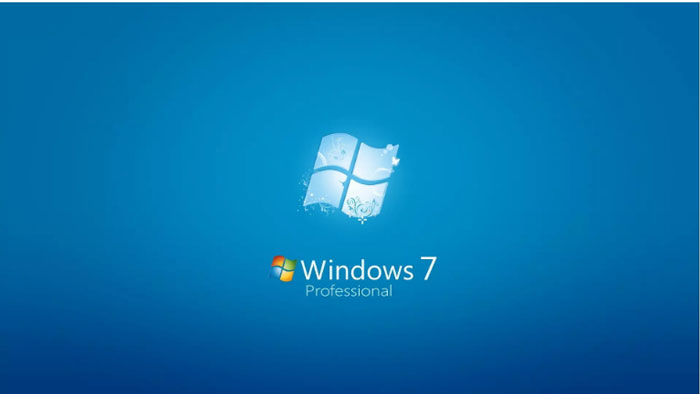
СОДЕРЖАНИЕ СТАТЬИ:
Почему все так сложно
В Виндовс XP в спецменю «Пуск» располагалась «Автозагрузка», в которой были все утилиты, запускаемые совместно с самой системой. В «семерке» тоже предусмотрена подобная директория, но чаще всего в ней ничего нет или совсем мало приложений – точно не такое количество, какое должно быть по факту. Если же там имеются скрытые файлы, то найти продукты, запускающиеся с ОС, вы не сможете.
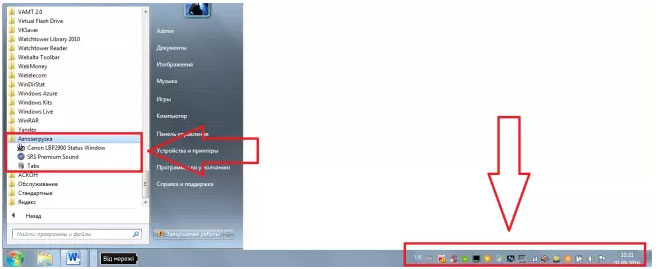
Иногда можно использовать самый элементарный вариант:
Есть большая вероятность, что вы отыщите там прогу, которая нужна. Вот только вероятность такого исхода приближена к 0, поэтому будем рассматривать другие методы, позволяющие открыть список ПО, запускающегося одновременно с операционкой.
Используем команду
Благодаря этой спецкоманде можно активировать окошко конфигурации ОС, а там найти, где находится автозагрузка в привычной многим Windows 7. Кроме того, так вы сможете просмотреть перечень сервисов, запускающихся одновременно с операционкой. Алгоритм действий простой:
- открываете окошко командного выполнения нажатием комбинации Win + R ;
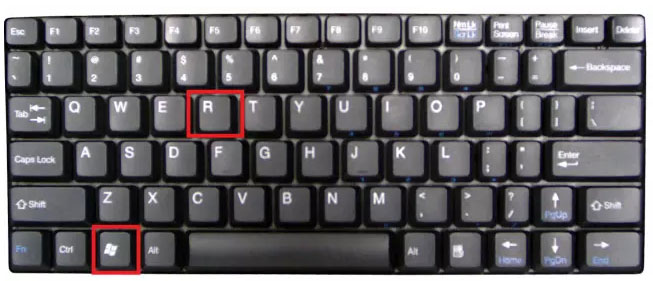
- в появившемся окне вписываете спецкоманду msconfig и тапаете Enter . Можно еще кликнуть ОК в панельке исполнения команд;

- перед вами выплывет окошко «Конфигурация системы». В нем выбираете пункт «Автозагрузка».
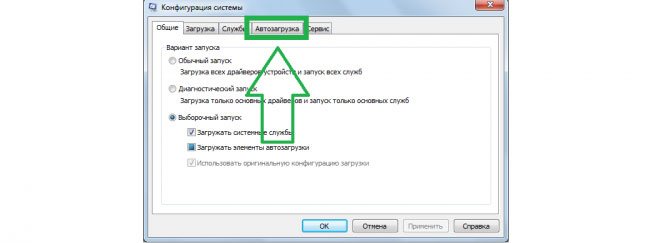
Далее вы просматриваете полный список программных продуктов, запускающихся с ОС Windows 7. Вы сразу увидите, что тут их гораздо больше, чем было в папке с загрузками, находящейся в «Пуске». Управлять данным окошком легко – возле каждой утилиты предусмотрено поле, где ставится/убирается галочка. Если возле приложения она стоит, следовательно, оно запускается с системой и наоборот.
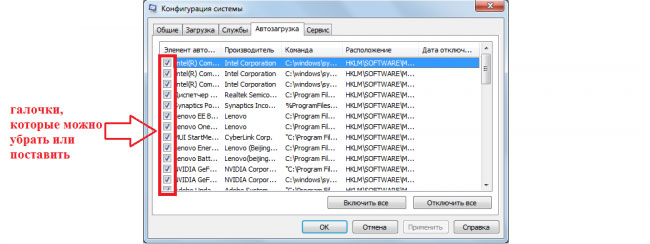
Стоит отметить, что окно сделано удобно. Помимо наименований ПО, там есть место их нахождения и производитель.
С помощью CCleaner
Пользователи знают, что этот софт является универсальным и многофункциональным, позволяющим очищать систему от лишних файлов и мусора. Но помимо этой функции, прога отлично справляется с вспомогательными задачами, к примеру, редактирует папки автозапуска.
Как и где скачать
Самую свежую прогу CCleaner бесплатно лучше загрузить с официальной страницы, кликнув по названию. Тут представлены также выпуски для Андроид и Мак OS.
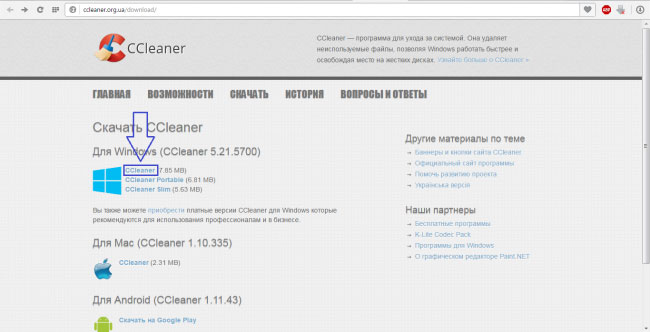
Можете также пройти по специальной ссылке и нажать одну из ссылочек под фразой «Download from» в разделе «CCleaner Free». Тут просто запускаете загрузочный файл и ждете завершения инсталляции.
Где находится автозагрузка в ОС Windows 7: используем CCleaner
Когда запуск пройдет успешно, ищите раздел «Сервис» в левом меню. После чего переходите в раздел «Автозагрузка» в сервисах утилиты.
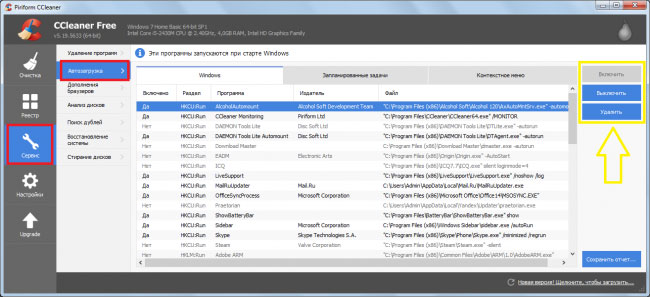
Процесс использования утилиты для взаимодействия с автозапуском не похож на тот, что был в окне конфигурации Виндовс. Удалить какое-либо приложение из автозапуска можно будет нажатием по ней в списке. Далее нужно будет использовать набор команд, которые будут расположены с правой стороны. Тут есть действие включения (применяется лишь для активированных в настоящее время программок), выключения (для остальных) и удаления.
Редактор реестра
Найти, где находится автозагрузка в операционке Windows 7, и работать с ней легко в редакторе реестра. Для этого запускаете окно комбинацией Win + R , вводите regedit, и тапаете Enter .
В появившемся окне с левой стороны появятся системные папки реестра, а их наполнение будет отображено в окне с правой стороны. В Виндовс 7 файлы автозагрузки хранятся в директории Run, перейти к ним можно так:
или
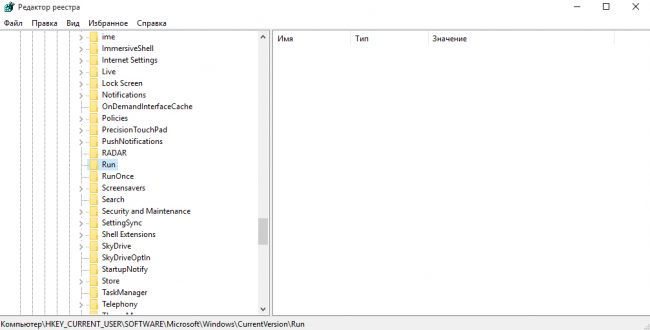
Если открыть данные директории, перед вами откроется полный перечень утилит, так что можно будет туда добавлять новые, что-то удалять и прочее.
Если вы не знаете, где находится автозагрузка в Windows 7, можете отыскать ее одним из предложенных способов. Все они простые и доступные. Удачи!


